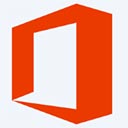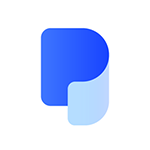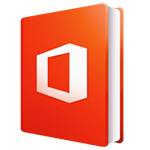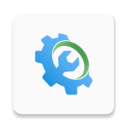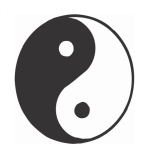infopath 2013是一款由微软公司开发且基于XML的表单设计和填写软件,旨在为用户提供一种简单、易用的方法来创建和管理各种类型的业务表单,从而增强组织内部的生产力和业务流程管理能力。infopath 2013提供了强大的表单设计功能,支持用户在设计表单时自定义表单元素、字段、样式和布局等内容,以满足不同业务场景下的需求。同时,软件还提供的丰富的模板库来快速创建标准化的表单模板,加快表单设计的效率。此外,infopath 2013还具有优秀的数据可视化功能,支持用户将数据以图表、图形等形式展示,帮助用户更好地理解和分析数据。综上所述,infopath 2013是一款功能强大、易于使用、高度可定制的表单设计和填写软件,为用户提供了一种高效、便捷的方法来管理和优化业务流程。
ps:这里小编带来的是infopath 2013 64位/32位下载,简体中文版,还附带了相应的注册激活文件,可以完美成功激活软件,其详细的安装教程可参考下文操作。

infopath是什么?
infopath是微软Office 2003家族中引入的成员,最终的正式版本为infopath2013,该版本支持在线填写表单。InfoPath是企业级搜集信息和制作表单的工具,将很多的界面控件集成在该工具中,为企业开发表单搜集系统提供了极大的方便。InfoPath文件的后缀名是.xml,可见InfoPath是基于XML技术的。作为一个数据存储中间层技术,InfoPath提供大量常用控件,如:Date Picker、文本框、可选节、重复节等,同时提供很多表格页面设计工具。开发人员可以为每个控件设置相应的数据有效性规则或数学公式。
如果InfoPath仅能做到上述功能,那么我们是可以用Excel做的表单代替InfoPath的,最重要的功能,就是InfoPath提供和数据库和Web服务之间的连接。2014年1月31日,微软office官方博客宣布,InfoPath2013为最后的桌面客户端版本,InfoPath桌面软件和服务器产品的Lifecycle支持都会到2023年4月。

infopath2013破解安装教程:
1、下载解压,得到infopath 2013 64位/32位简体中文版原程序,双击exe文件开始安装;

2、安装过程很简单,依提示安装即可,开始菜单显示infopath designer 2013和infopath filler 2013两个软件;

3、随意打开一个,弹出激活界面,注意显示的是office激活界面是因为infopath2013属于office中的组件,我们先不激活,直接关闭,可以试用30天。

4、打开软件,infopath2013界面如下:

5、接下来对软件进行破解,下载本站提供的是kmspico激活工具【http://www.ddooo.com/softdown/26655.htm】,安装好,直接点击红色的圆即可破解;

6、再次打开软件,infopath2013已经可以正常使用,没有试用期提示,说明成功破解激活;
如何使用infopath2013?
您可以使用infopath2013从与您合作的人员那里收集业务数据,包括同事、合作伙伴、供应商和客户。 InfoPath 表单可以是简单直观、供小型工作组中的几个人使用的表单。 例如,一个 10 人的销售团队可使用 InfoPath 表单来正式收集和共享有关电话销售的信息。 然后将这些表单中的数据合并到一个汇总报表中,并且每个月发给管理层一次。
组织也可以设计一些复杂的高级表单,并连接到现有的企业数据库或集成到现有的业务系统中。 例如,信息技术 (IT) 部门的开发人员可以设计一个 InfoPath 表单模板来管理组织的费用报销流程。 表单模板具有视图和业务逻辑功能,因此不同类别的用户可以提交、审阅和审批零用金报销单,然后将款项支付给提交者。
利用infopath2013和InfoPath Forms Services中的新功能,可以轻松、快速地构建功能更强大的 SharePoint 应用程序,例如:
1、自定义用于创建、查看和编辑 SharePoint 列表项的表单
2、配合 SharePoint Designer 2013 创建工作流应用程序
3、InfoPath 表单 Web 部件允许您在不编写代码的情况下创建强大的 Web 部件,然后将它们与其他 Web 部件相连接,以便创建数据混合 Web 应用程序。
下面的列表概述了使用infopath2013的一些好处:
1、Office 系统的集成
infopath2013处理 Microsoft Office system,包括 Microsoft Outlook、 Microsoft Excel 和 Microsoft Access 中的其他程序和服务器的数目。例如,您可以设计和填写 InfoPath 表单的电子邮件中,将表单数据导出到工作表、 表单数据提交到数据库,或查询从 SharePoint 列表数据。此外,开发人员可以将嵌入的 InfoPath 表单,而菜单、 工具栏或其他方面的用户界面不 — 到自定义应用程序。
2、可重用的数据
用户在infopath2013表单中输入数据不必永远; 保留锁定在表单可以重新格式化或重复使用不同的方式。这种灵活性使您的组织中的开发人员可以将表单数据集成到现有业务流程。例如,销售报表表单中收集的数据可以用于更新您的公司企业资源规划 (ERP) 和客户关系管理 (CRM) 系统。这使得全公司访问数据时,他们所需的位置,以便他们可以进行更明智的决策的人。更及时更新销售数字,则其他组,如操作和财务,以准确的预测生产和成本更容易。
3、一致、 准确的数据
infopath2013包含多种功能,帮助用户避免数据输入错误,并更快地填写表单。例如,您可以使用公式会自动为用户进行数学计算、 使用条件格式以用户的注意力吸引到数据,或启用拼写检查器,以便用户可以在提交表单之前检查拼写错误。此外,当用户填写窗体,在用户输入的数据可以检查数据有效性错误。如果您的表单模板已连接到数据库或 Web 服务,用户无法提交数据,直到更正这些错误。这可以帮助您确保您收集的数据准确无误且无错误符合任何标准指定。
4、开销低
与发生纸质更改时需要重新打印的表单,infopath2013表单模板可以轻松地修改和重新发布。此外,InfoPath 将自动检测已更新的表单模板,以便用户始终拥有最新版本时。
5、脱机支持
无需用户连接到网络时填写infopath2013表单。用户可以保存到其计算机的窗体,脱机处理它们,然后提交它们到企业网络时将重新连接它们。这是包含间歇性或受限访问权限的网络的资源,如经常出差的员工的人员尤其有用。
6、更少的窗体
而不是分发和维护相同的业务流程的多个纸质表单,您可以在infopath2013中包含多个视图中创建一个表单模板。例如,在费用报表表单模板中,您可以创建一个视图的输入批准支出的经理的第二个视图的费用和第三个视图的员工报销的员工。默认情况下,用户可以通过从开始选项卡上的当前视图下拉列表中选择视图切换视图。您也可以创建用户打开该窗体、 提交表单,或单击窗体上的按钮时自动切换视图的规则。
7、灵活的控件
除了标准控件,例如文本框和列表框中,infopath2013包含多个控件,例如重复表、 选项组以及可选节。这些类型的控件使您可以设计表单模板中适应您的用户。例如,在费用报表表单模板中,可以使用重复表以允许用户输入尽可能多的零用金项所需。
还可以创建模板部件,即表单模板中可以保存下来并在多个表单模板中重用的部分。 典型的模板部件由控件和数据源组成,可能还包括数据连接、数据验证和规则等功能。 使用模板部件,可以节省时间并确保组织中的表单模板在风格、结构和表现等方面保持一致。

infopath2013常用快捷键
1、设计新表单模板:Ctrl+Shift+D
注意: 如果打开了“开始使用”对话框,请按 Tab 键直至选中“设计表单模板”,然后按 Enter。
2、打开“在设计模式中打开”对话框:Ctrl+O 或 Ctrl+F12
3、显示“设计任务”任务窗格:Alt+N
4、预览当前表单模板:Ctrl+Shift+B
5、查找某个词或短语:Ctrl+F
6、替换某个词或短语:Ctrl+H
7、剪切所选的文字或项:Ctrl+X
8、复制所选的文字或项:Ctrl+C
9、粘贴文字或项:Ctrl+V
10、打印当前表单模板:Ctrl+P
11、显示所选控件的属性:Alt+Enter
12、插入控件:Alt+I, C
13、选择上一个控件:Ctrl+<(小于号)或 Shift+Tab
14、选择下一个控件:Ctrl+>(大于号)或 Tab
15、打开 Microsoft 脚本编辑器 (MSE):Alt+Shift+F11
16、在 Web 浏览器中打开 Microsoft Office Developer Center 网站:Alt+H
17、插入超链接:Ctrl+K
18、选择到段落的开始处:Ctrl+Shift+向上键
19、选择到段落的末尾处:Ctrl+Shift+向下键
20、选择到上一行或下一行中的文字、图形或域:Shift+向上键或 Shift+向下键
21、插入换行符:Shift+Enter
22、插入欧元符号:Ctrl+Alt+E







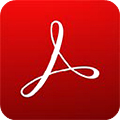

 迅捷PDF转换器 6.9.0免费版(附注册机) v6.9.0
迅捷PDF转换器 6.9.0免费版(附注册机) v6.9.0 ABBYY FineReader 14
ABBYY FineReader 14 福昕高级PDF编辑器企业版(Foxit PhantomPDF Business) v9.7.0绿色免费版
福昕高级PDF编辑器企业版(Foxit PhantomPDF Business) v9.7.0绿色免费版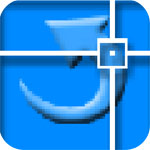 cad字体库大全
cad字体库大全 wps office 2019西北工业大学版 v11.8.6.8697校园版
wps office 2019西北工业大学版 v11.8.6.8697校园版 m3u8视频下载器
m3u8视频下载器 如意算命软件2017 V1.0免费版
如意算命软件2017 V1.0免费版